Jeg fik for nylig en Peloton-cykel og var under indtryk af, at jeg ville være i stand til at se tv på den, mens jeg trænede.
En af mine venner fortalte mig, at jeg kunne få adgang til streamingtjenestewebsteder via WebView Browser Tester på cyklen.
Men da jeg fulgte hans instruktioner, fik jeg fejlmeddelelser, der sagde 'Ukendt URL-skema'.
Jeg gravede lidt over internettet og fandt en løsning for at se min yndlingsfilm eller tv-serie på Peloton.
Jeg lærte også, hvordan man aktiverer split-screen-funktionen på deres cykler og slidbaner.
Du kan se tv på din Peloton-cykel eller træde ved at sideloade streamingtjeneste-APK'er på den, som Netflix og Prime Video, via en personlig computer.
Understøtter Peloton Native streamingtjenester?


Peloton understøtter ikke indbygget nogen streamingtjeneste.
De giver dig kun mulighed for at se Peloton-træning på tabletten og anbefaler ikke at se andre programmer.
Dette skyldes hovedsageligt, at Peloton ønsker, at deres brugere skal abonnere på deres premium træningsvideoer og liveklasser i stedet for at vælge en tredjepartstjeneste.
Min løsning til installation af streaming-apps på Peloton
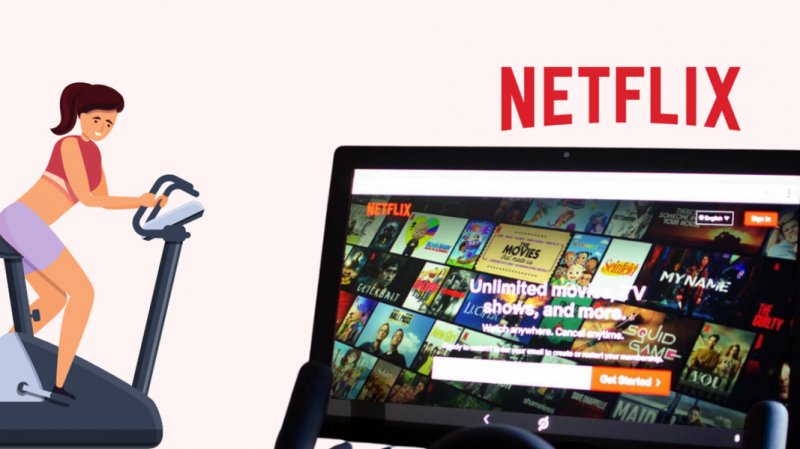
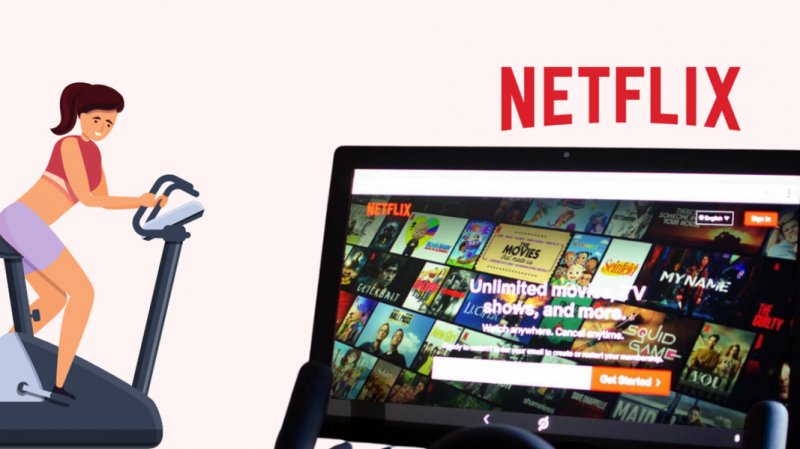
Selvom Peloton ikke tillader dig at streame andet end deres træningsvideoer, kan du omgå dette og se dine yndlingsfilm eller tv-serier via streamingtjenesteapps.
Men da Peloton ikke understøtter nogen streamingtjeneste-app i dens oprindelige form, skal du sideloade deres APK'er (Android Application Packages).
Du kan downloade disse APK'er fra flere websteder og platforme, såsom APKMirror, APKPure eller APK Downloader.
Du skal følge alle trinene nævnt nedenfor for at installere streamingtjenesteapps på din Peloton.
Slå USB-fejlfinding til
- Tænd Peloton-tabletten og log ind på din profil.
- Gå til 'Indstillinger'.
- Tryk på 'Enhedsindstillinger'.
- Klik på 'System' og vælg 'Om tablet'.
- Flyt ned og klik på 'Build Number' 7 gange. Dette vil aktivere udviklertilstanden.
- Gå tilbage til den forrige skærm og vælg 'Udviklerindstillinger'.
- Rul ned og slå 'USB Debugging' til.
Tilslut din Peloton til din computer
- Tilslut din Peloton til din computer ved hjælp af et USB-kabel.
- Der vises en pop-up på Peloton-skærmen, der beder dig om at 'Tillad USB-fejlretning?'. Marker 'Tillad altid fra denne computer', og klik på 'OK'.
- Hent Android SDK-platformværktøjer på din computer, afhængigt af dit OS.
- Start 'Terminal' på din Mac eller 'Kommandoprompt' på din Windows.
- Skriv 'cd' i Terminal/Command Prompt, og slip de downloadede 'Platform Tools' der.
- Tryk på 'Return' eller 'Enter'. Dette vil ændre mappen til Platformværktøjer.
- Skriv nu './adb-enheder' i Terminal eller 'adb-enheder' i kommandoprompt.
- Tryk på 'Return' eller 'Enter'. Dette vil bekræfte, om din Peloton og computer er forbundet.
Installer en Launcher på din Peloton
- Hent Nova launcher fra APKMirror eller ethvert andet APK-websted på din computer.
- Skriv './adb install' i Terminal eller 'adb install' i kommandoprompt.
- Træk og slip nu Nova launcher APK der.
- Tryk på 'Return' eller 'Enter'. Dette vil installere launcheren på Peloton.
- Gå til hovedskærmen på din Peloton og åbn 'Indstillinger'.
- Klik på 'Enhedsindstillinger' og tryk på 'Peloton'-logoet nederst på skærmen.
- Vælg 'Nova launcher' og vælg 'Always'. Dette åbner startprogrammet.
- Tilpas det efter dine præferencer, og tryk på fluebenet i nederste højre hjørne af skærmen.
Du vil blive sendt tilbage til Pelotons startskærm, men du kan nemt få adgang til Nova launcher via ‘Enhedsindstillinger’.
Installer en streaming-app på Peloton
- Download en streaming-app efter eget valg, f.eks Netflix , fra APKMirror på din computer.
- Følg trin 2-4 i det foregående afsnit for at installere det på din Peloton.
Få adgang til appen
- Åbn Nova launcher på din Peloton via Indstillinger > Enhedsindstillinger > Peloton-logo > Nova.
- Stryg op på skærmen for at finde den installerede streaming-app.
- Klik på appen og log ind på din konto for at se din yndlingsfilm eller tv-serie.
Du kan downloade forskellige slags apps på din Peloton ved at bruge trinene beskrevet ovenfor.
Husk dog, at du ikke vil kunne downloade YouTube/YouTube TV-appen, da Peloton ikke understøtter Google Play Services.
Du kan installere 'Google Chrome' APK for at få adgang til dem eller et hvilket som helst andet websted.
Sådan aktiverer du Split Screen-funktionalitet på Peloton
Du kan se Peloton live klasser og surfe på internettet på samme tid ved at bruge split screen-funktionaliteten.
Følg trinene nedenfor for at aktivere denne funktion på din Peloton.
Installer brugerdefineret navigationslinje
- Tænd for Peloton-tabletten og log ind på din profil.
- Sørg for, at 'Udviklertilstand' og 'USB Debugging' er aktiveret.
- Tilslut din Peloton til din computer.
- Hent Brugerdefineret navigationslinje på din computer fra APK Mirror eller ethvert andet APK-websted.
- Installer APK'en ved at følge trinene beskrevet i det foregående afsnit.
- Når du er færdig, skal du indtaste './adb shell pm grant xyz.paphonb.systemuituner android.permission.WRITE_SECURE_SETTINGS' i Terminal på Mac. Brug den samme kommando i kommandoprompt på Windows uden './' i starten.
- Tryk på 'Enter' eller 'Return'.
Konfigurer brugerdefineret navigationslinje
- Åbn 'Nova launcher' på din Peloton.
- Start 'Custom Navigation Bar'.
- Følg instruktionerne på skærmen for at konfigurere det, og klik på 'Udfør'.
- Tryk nu på 'Navigationslinje' fra menuen.
- Rul ned og vælg 'Type' under 'Ekstra venstre knap'.
- Vælg 'Nøglekode'.
- Klik på 'Ikon' og vælg 'Menu'.
- Tryk på 'Nøglekode' igen, og vælg 'App Switch'.
Du vil se 'Menu'-ikonet i nederste venstre hjørne af skærmen. Dette vil være din app-omskifter.
Brug funktionen Split Screen
- Gå til startskærmen.
- Start 'Indstillinger' og åbn 'Udviklerindstillinger'.
- Marker 'Tving apps til at ændre størrelsen' for at tillade, at apps kan ændres.
- Genstart din Peloton.
- Gå til hovedskærmen i 'Nova launcher'.
- Åbn de apps efter eget valg én ad gangen.
- Klik på 'Menu'-ikonet i nederste venstre hjørne af din skærm.
- Hold den app, du vil bruge, i delt skærmtilstand, og træk den til venstre eller højre. Dette vil dække halvdelen af skærmen.
- Vælg en anden app fra appskifteren for at dække den anden halvdel.
Nu kan du nyde indhold fra to forskellige apps samtidigt.
Du skal dog huske på, at du kun kan se videoer fra én app ad gangen.
Er der en hage ved at installere tredjepartsapps på Peloton?
Da Peloton ikke tillader deres brugere at se tredjepartsvideoer, kan du støde på nogle fejl her og der.
Der er også en chance for, at du kan gå ned med tabletten ved at prøve at installere et andet program på den.
Derudover, hvis der opstår en skærmfejl under streaming af tredjepartsindhold, vil du ikke være i stand til at bruge garantien.
Du skal betale for udskiftningen eller enhver skade, der opstår.
Fabriksindstil din Peloton-skærm, hvis den fejler
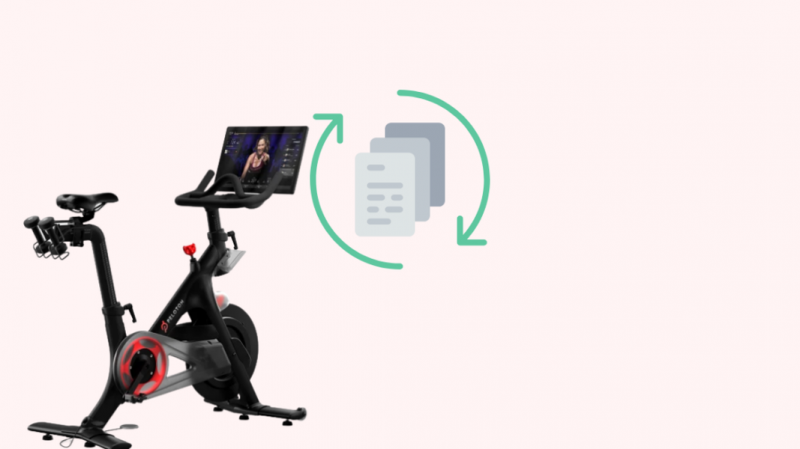
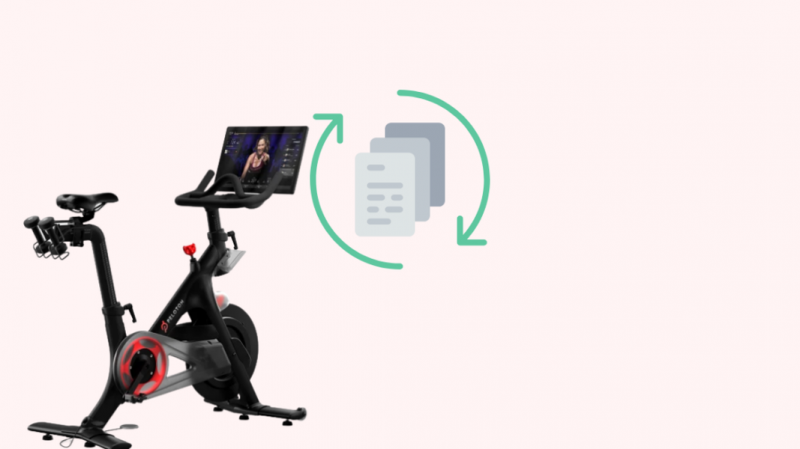
Hvis du ser tv på Peloton ved hjælp af browseren, og det får din skærm til at fejle, kan en fabriksnulstilling løse problemet.
Du kan fabriksindstille din Peloton-skærm ved at følge disse trin:
- Tryk og hold 'Power'-knappen nede, indtil 'Sluk'-indstillingen vises på skærmen.
- Tryk på den og vent, indtil skærmen bliver mørk.
- Tryk nu på 'Power'-knappen og inden for et øjeblik på 'Lydstyrke op'-knappen, før Peloton-logoet dukker op på skærmen. Dette vil starte Pelotons gendannelsestilstand.
- Vælg 'Slet data/fabriksnulstilling' ved at trykke på 'Power'-knappen. Du kan bruge 'Lydstyrke'-knapperne til at skifte gennem menuen.
- Bekræft dit valg.
- Vent et par sekunder, indtil nulstillingen er fuldført. Du kan se dens status i nederste venstre hjørne af skærmen.
- Vælg 'Genstart system nu' og giv det lidt tid til at fuldføre processen.
Når opsætningen er fuldført, skal du logge ind på din Peloton-konto for at tilføje dine brugerdata tilbage til tabletten.
Ser tv på Peloton: Dengang og nu
For et par år siden kunne du bruge WebView Browser Tester til at se TV på din Peloton-cykel eller slidbane.
Men Peloton opdaterede deres systemer for at slippe af med den løsning.
Nu kan du se tv på Peloton ved at sideloade APK'er fra forskellige streamingtjenester.
Husk dog, at Peloton fraråder deres brugere at ændre eller hacke deres cykler på nogen måde.
At gøre det falder ind under 'ukorrekt brug' i henhold til deres brugeraftale og kan ugyldiggøre din produktgaranti.
Du kan også nyde at læse
- Kan du bruge en Peloton-cykel uden abonnement: alt hvad du behøver at vide
- Kan du bruge Fitbit til cykling? Uddybende forklaring
- Fitbit stoppede med at spore søvn: Sådan rettes på få minutter
- Hvorfor dør min Fitbit så hurtigt? alt hvad du behøver at vide
Ofte stillede spørgsmål
Kan jeg skærmspejle på Peloton?
Du kan spejle eller screencaste Peloton-skærmen til en større skærm ved hjælp af 'Miracast'.
Du vil dog ikke være i stand til at spejle dit tv eller nogen anden enhed til din Peloton-skærm, da de ikke understøtter denne funktion.
Hvordan caster jeg Peloton-appen fra min iPhone til mit TV?
Du kan bruge AirPlay til at caste indhold fra Peloton-appen fra din iPhone til dit TV.
Kan jeg downloade Peloton-appen på mit smart-tv?
Ja, du kan få Peloton-appen på ethvert smart-tv, inklusive Amazon Fire TV, Roku TV, Apple TV, Android TV osv.
